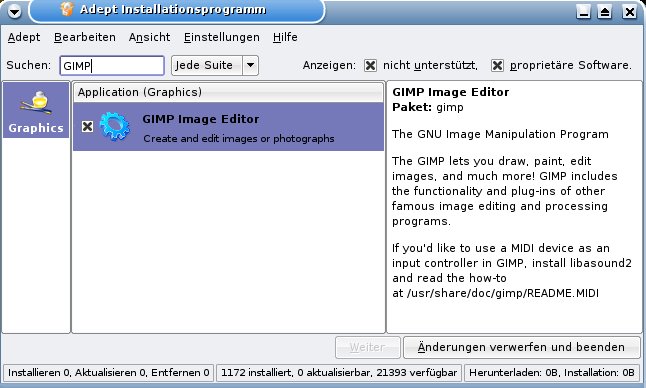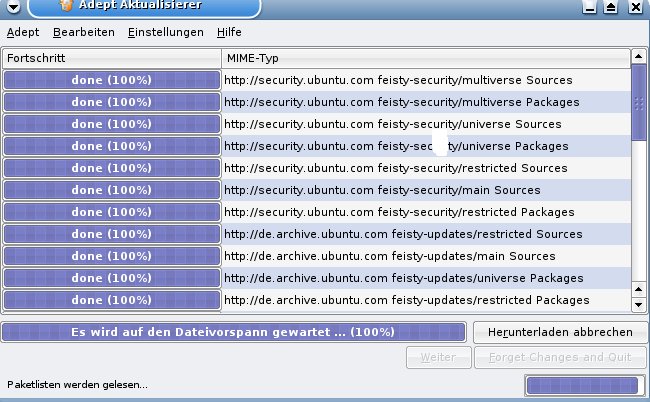Adept
Aus Ubuntu-Forum Wiki
(Adept mittlerweile veraltet. (PackageKit - Muon)) |
|||
| Zeile 1: | Zeile 1: | ||
[[Bild:810.png]] [[Bild:804.png]] [[Bild:710.png]] [[Bild:704.png]] [[Bild:610.png]] [[Bild:606.png]] [[Bild:510.png]] | [[Bild:810.png]] [[Bild:804.png]] [[Bild:710.png]] [[Bild:704.png]] [[Bild:610.png]] [[Bild:606.png]] [[Bild:510.png]] | ||
{| {{Warnung}} | {| {{Warnung}} | ||
| - | |ACHTUNG: Dieser Artikel ist veraltet! Die Weiterentwicklung von Adept wurde Ende 2008 eingestellt. | + | |ACHTUNG: Dieser Artikel ist mittlerweile veraltet! Die Weiterentwicklung von Adept wurde Ende 2008 eingestellt. |
|} | |} | ||
Aktuelle Version vom 23. April 2012, 20:28 Uhr
| ACHTUNG: Dieser Artikel ist mittlerweile veraltet! Die Weiterentwicklung von Adept wurde Ende 2008 eingestellt. |
Inhaltsverzeichnis |
1 Allgemeines
Adept (von lat.: adeptio – Erlangung, Erwerbung) war die Standard-Paketverwaltung für Kubuntu, mit der es möglich war, Programme einfach zu installieren/deinstallieren oder Updates herunterzuladen. Adept wurde zwischenzeitlich von PackageKit als Standard-Paketverwaltung für Kubuntu abgelöst. Seit Kubuntu 11.10 kommt jedoch die Muon-Paketverwaltung zum Einsatz.
Das Programm ist ein grafisches Frontend zu apt-get und bezieht die verfügbaren Programmpakete aus den in der sources.list angegebenen Paketquellen.
Adept-Programme:
- Adept-Manager
- Adept-Aktualisierer (Updater)
2 Paketquellen aktivieren und einfügen
Ab ![]() "Feisty Fawn" sind sind die Paketquellen bereits freigeschaltet. Kontrollieren kann man dies anhand der Datei sources.list. In älteren Ubuntu-Versionen müssen ggfs. die Paketquellen noch freigeschaltet werden.
"Feisty Fawn" sind sind die Paketquellen bereits freigeschaltet. Kontrollieren kann man dies anhand der Datei sources.list. In älteren Ubuntu-Versionen müssen ggfs. die Paketquellen noch freigeschaltet werden.
3 Adept-Manager
Mit dem Adept-Manager können Programme einfach installiert, wieder deinstalliert oder nur gesucht werden.
Für jedes Programm ist eine Kurzbeschreibung vorhanden, die je nach Verfügbarkeit in Deutsch oder Englisch angezeigt wird.
Zum Starten des Managers wähle man den Eintrag im K-Menü oder führt gibt im Terminal folgenden Befehl aus:
sudo adept_installer
3.1 Installation und Deinstallation von Programmen
Um ein Programm zu installieren, aktiviert man die Checkbox vor dem gewünschten Programm und klickt auf "Änderungen anwenden" unten rechts. Die Deinstallation erfolgt, indem man das Häkchen in der Checkbox deaktiviert und auf "Änderungen anwenden" klickt.
4 Adept-Aktualisierer
Mit dem Adept-Aktualisierer lassen sich Updates übersichtlich installieren.
Sobald neue Updates verfügbar, sind meldet sich der Adept-Aktualisierer automatisch.
Einen manuellen Update-Vorgang erreicht man durch:
adept_updater